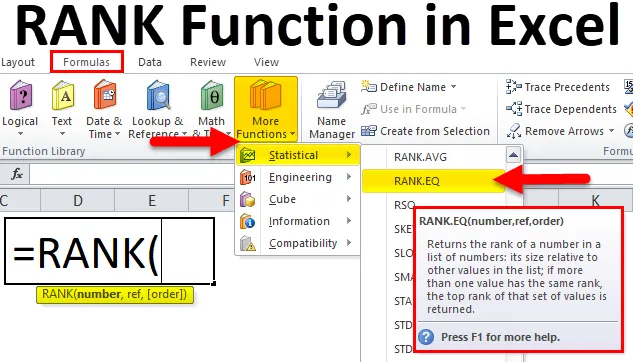
Екцел РАНК функција (Садржај)
- РАНК у Екцелу
- РАНК Формула у Екцелу
- Како се користи РАНК функција у Екцелу?
РАНК у Екцелу
Нема смисла погодити шта значи функција РАНК. Пошто сама реч РАНК сугерише да се она налази у оквиру категорија.
Функција РАНК у Екцелу решава проблем рангирања бројева распона на основу њихове вредности у растућем или силазном редоследу.
РАНК је једна од статистичких функција у екцелу. Обично у математици и статистици морамо рангирати људе, производ или услугу на основу резултата у групи категорија. РАНК функција у Екцелу ће нам помоћи да рангирамо бројеве или резултате унутар скупа бројева или резултата.
РАНК Формула у Екцелу
Испод је РАНК Формула у Екцелу:
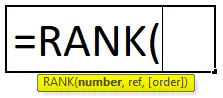
Објашњење функције РАНК у Екцелу
РАНК Формула у Екцелу садржи два обавезна аргумента и један факултативни аргумент.
- Број: Ово је вредност или број који желимо пронаћи ранг.
- Реф: Ово је листа бројева у распону или низу које желите да ваш „Број“ буде у поређењу са.
- (Редослед): Без обзира да ли желите да се ваши рангирају узлазни или силазни редослед Тип 0 за силазно и тип 1 за узлазни поредак.
Рангирање производа, људи или услуга може вам помоћи да упоредите један против другог. Најбоље је што можемо видети који је на врху, који је на просечном нивоу, а који је на дну.
Можемо анализирати сваки од њих на основу датог ранга. Ако је производ или услуга на доњем нивоу, можемо проучити тај одређени производ или услугу и пронаћи главни узрок за тај производ или услугу слабе перформансе и предузети потребне мере против њих.
Три различите врсте функција РАНК у Екцелу
Ако почнете да куцате РАНК функцију у екцелу, приказаће вам 3 врсте РАНК функција.
- РАНК.АВГ
- РАНК.ЕК
- РАНК
У Екцелу 2007 и старијим верзијама била је доступна само РАНК функција. Међутим, касније је функција РАНК замењена функцијама РАНК.АВГ и РАНК.ЕК.
Иако функција РАНК и даље ради у новијим верзијама, можда неће бити доступна у будућим верзијама.
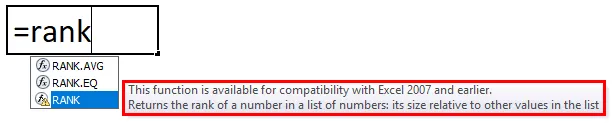
Како се користи РАНК функција у Екцелу?
Функција РАНК у Екцелу је веома једноставна и лака за употребу. Нека разуме рад РАНК функције у Екцелу на примеру РАНК Формуле.
Овде можете преузети овај шаблон РАНК Фунцтион Екцел овде - РАНК шаблон функције ЕкцелПример # 1
Имам укупно 12 тимова који су недавно учествовали на турниру у Кабаддију. Имам имена тимова, њихов укупни поен у прве две колоне.
Морам да рангирам сваки тим када упоредим са другим тимовима на листи.
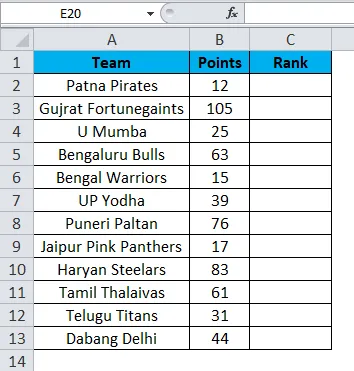
Пошто РАНК ради само за компатибилност у старијим верзијама, овде користим функцију РАНК.ЕК уместо функције РАНК.
Напомена: Обоје раде потпуно на исти начин.
Примените РАНК.ЕК функцију у ћелији Ц2.
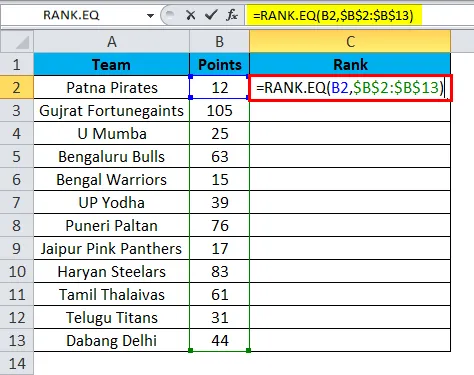
Дакле, излаз ће бити:
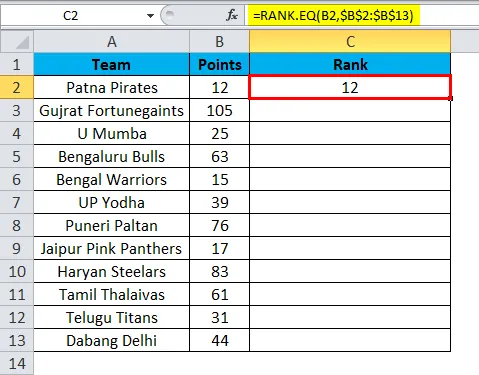
Формулу можемо превући користећи Цтрл + Д или двоструким кликом на десни угао ћелије Ц2. Дакле, резултат би био:
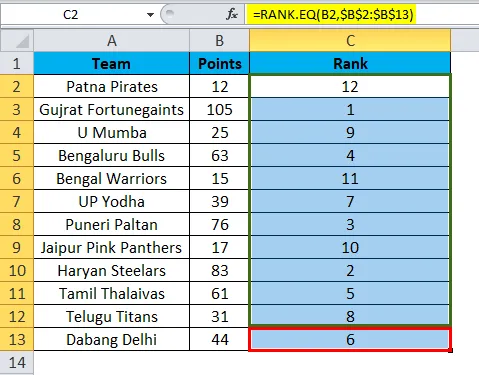
Напомена: Нисам споменуо референцу наруџбе. Стога, екцел према заданим поставкама рангирајте према силазном редоследу.
- = РАНК.ЕК (Б2, $ Б $ 2: $ Б $ 13) вратио је број (ранг) 12. На овој листи имам укупно 12 тимова. Овај тим је постигао 12 поена, што је најмањи број од свих 12 тимова које смо узели у обзир. Стога га је формула рангирала као 12, односно последњи ранг.
- = РАНК.ЕК (Б3, $ Б $ 2: $ Б $ 13) вратио је број (ранг) од 1. Овај тим је постигао 105 бодова, што је највише међу свих 12 тимова које смо узели у обзир. Стога га је формула рангирала као 1 тј. Први ранг.
Овако нам функција РАНК или РАНК.ЕК помаже да сазнамо ранг сваког тима када смо упоредили један другог у истој групи.
Пример бр. 2
Један уобичајени проблем са функцијом РАНК.ЕК је ако постоје две исте вредности, онда обе вредности дају исти ранг.
Размотрите доле наведене податке за овај пример. Имам име слепих мишева и податке о просеку у каријери.
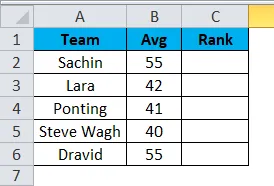
Примените РАНК.ЕК функцију у ћелији Ц2 и формула би требало да се допадне испод.
= РАНК.ЕК (Б2, Б $ 2: Б Б $ 6)
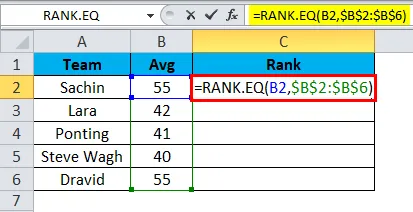
Дакле, излаз ће бити:
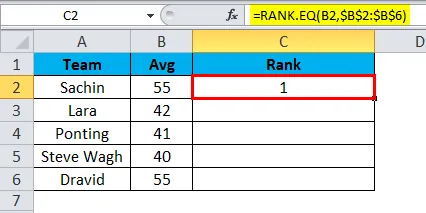
Формулу можемо превући користећи Цтрл + Д или двоструким кликом на десни угао ћелије Ц2. Дакле, резултат би био:
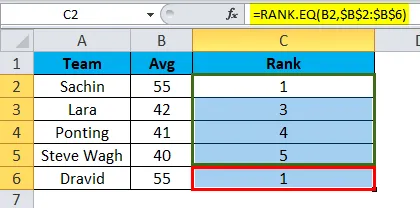
Ако применим РАНК формулу на ове податке и Сацхин и Дравид, добијте ранг 1.
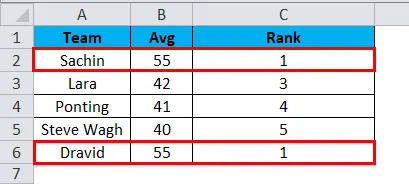
Моја поента је да ако формула нађе две дупликатне вредности, тада мора да прикаже 1 за прву икада вредност коју је пронашла, а наредну вредност за други број.
Много је начина да пронађемо јединствене редове у тим случајевима. У овом примеру користим РАНК.ЕК са функцијом ЦОУНТИФ.
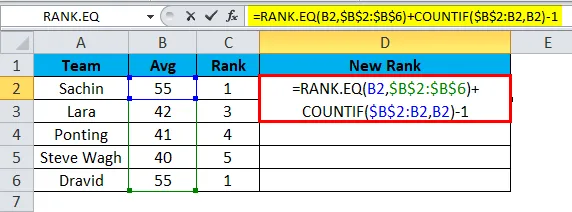
Дакле, излаз ће бити:
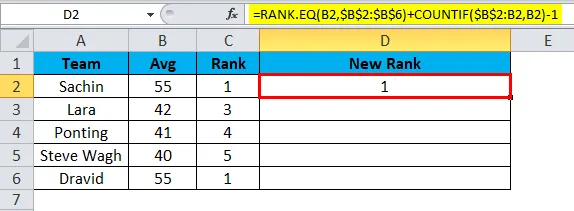
Формулу можемо превући користећи Цтрл + Д или двоструким кликом на десни угао ћелије Д2. Дакле, резултат би био:
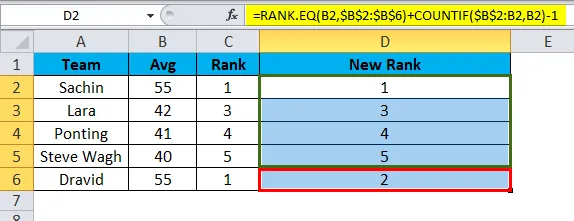
Формула коју сам овде користио је
= РАНК.ЕК (Б2, $ Б $ 2: $ Б $ 6) ово ће наћи ранг за овај скуп.
ЦОУНТИФ ($ Б $ 2: Б2, Б2) - 1. Формула ЦОУНТИФ ће овде учинити магију. За прву ћелију споменуо сам $ Б $ 2: Б2 значи у овом распону колики је укупан број вредности Б2, а одузети је вредност од 1.
Први РАНК враћа 1, а ЦОУНТИФ враћа 1, али пошто смо поменули -1, то постаје нула, дакле, 1 + 0 = 1. За Сацхин РАНК остаје 1.
За Дравид смо добили ранг као 2. Овде РАНК враћа 1, али ЦОУНТИФ враћа 2, али пошто смо поменули -1, то постаје 1, дакле 1 + 1 = 2. Поредак за Дравид је 2, а не 1.
На овај начин можемо добити јединствене редове у случају дупликата вриједности.
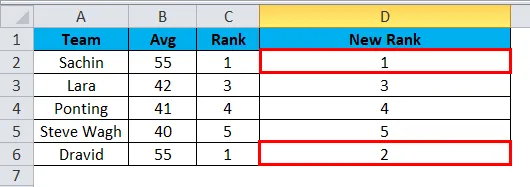
Ствари које треба запамтити о функцији РАНК у Екцелу
- Функција РАНК је замењена РАНК.ЕК у 2010. и новијим верзијама.
- Функција РАНК у Екцелу може прихватити само нумеричке вредности. Све осим нумеричких вредности, добићемо грешку као # ВАЛУЕ!
- Ако број који тестирате није присутан на листи бројева добићемо број # Н / А! Грешка.
- Функција РАНК у Екцелу даје исти ранг у случају дуплицираних вриједности. У сваком случају, можемо добити јединствене рангове помоћу функције ЦОУНТИФ.
- Подаци не морају да се сортирају узлазним или силазним редоследом да би се постигли резултати.
Препоручени чланци
Ово је водич за РАНК у Екцелу. Овдје смо расправљали о формули РАНК-а у Екцелу и како се користи функција РАНК у програму Екел заједно са практичним примјерима и довнлоадабилним екцел шаблоном. Можете и да прођете кроз друге наше предложене чланке -
- Функција АБС-а у Екцелу - најбољи примери
- Најбоље коришћење функције СУМ у Екцелу
- Водич о функцији МИД Екцел
- МС Екцел: ТРУЕ Екцел функција